Instagram 스트림 새로 고침 실패 오류 솔루션
Instagram 사용자가 응용 프로그램을 연 후 발생하는 "스트림 새로 고침 실패" 오류는 많은 문제로 인한 것입니다.

Instagram 사용자가 때때로 발생하는 "스트림 새로 고침 실패"오류는 성가신 일입니다. 이 문제는 여러 가지 이유로 발생하지만 인스타그램 애플리케이션을 사용할 수 없습니다. 스트림을 새로 고치지 않는 오류로만 나타나므로 사용자에게 이러한 문제가 발생할 것이라고 예측할 수 없습니다.
Instagram 피드를 새로 고칠 수 없음 오류가 발생하는 이유는 무엇입니까?
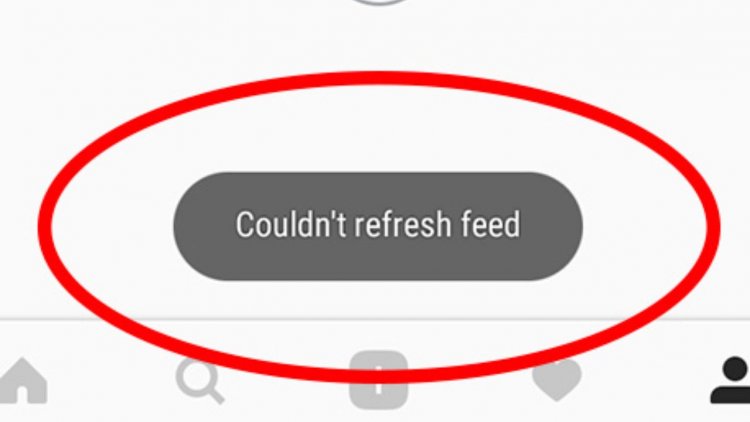
일반적으로이 문제는 Instagram 계정의 정책 위반 또는 많은 사용자로부터 스팸으로 인해 발생합니다. 이러한 상황이 발생했다고 생각되지 않는다면 인스타그램 애플리케이션에 문제가 있을 수 있습니다.
Instagram 스트림을 새로 고칠 수 없음 오류를 수정하려면 어떻게 해야 합니까?
이 오류를 해결하려면 먼저 Instagram 계정이 정책 위반 경고를 받았는지 확인해야 합니다. 이를 위해;
- 인스타그램 앱을 엽니다.
- 오른쪽 하단 모서리에 있는 프로필 링크를 클릭합니다.

- 프로필 화면에서 메뉴바를 클릭하세요.
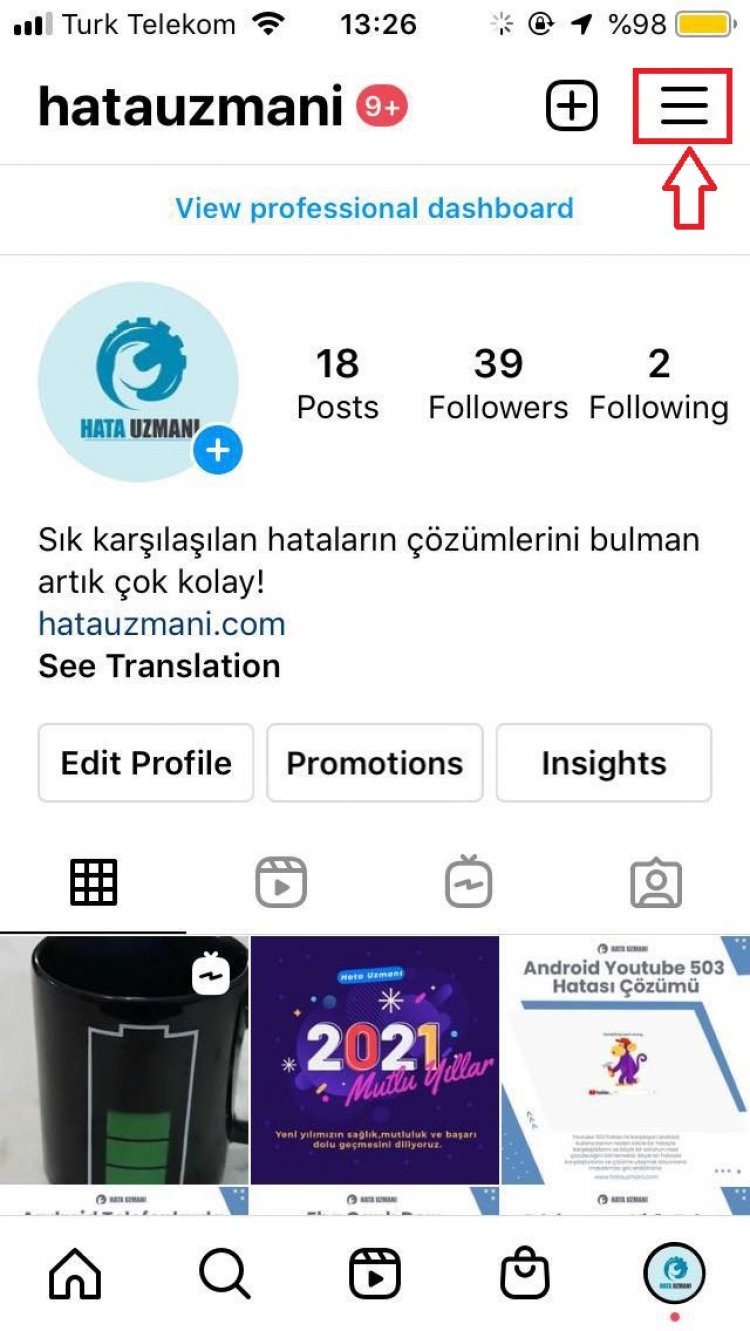
- 열리는 화면에서 설정 탭을 클릭합니다.
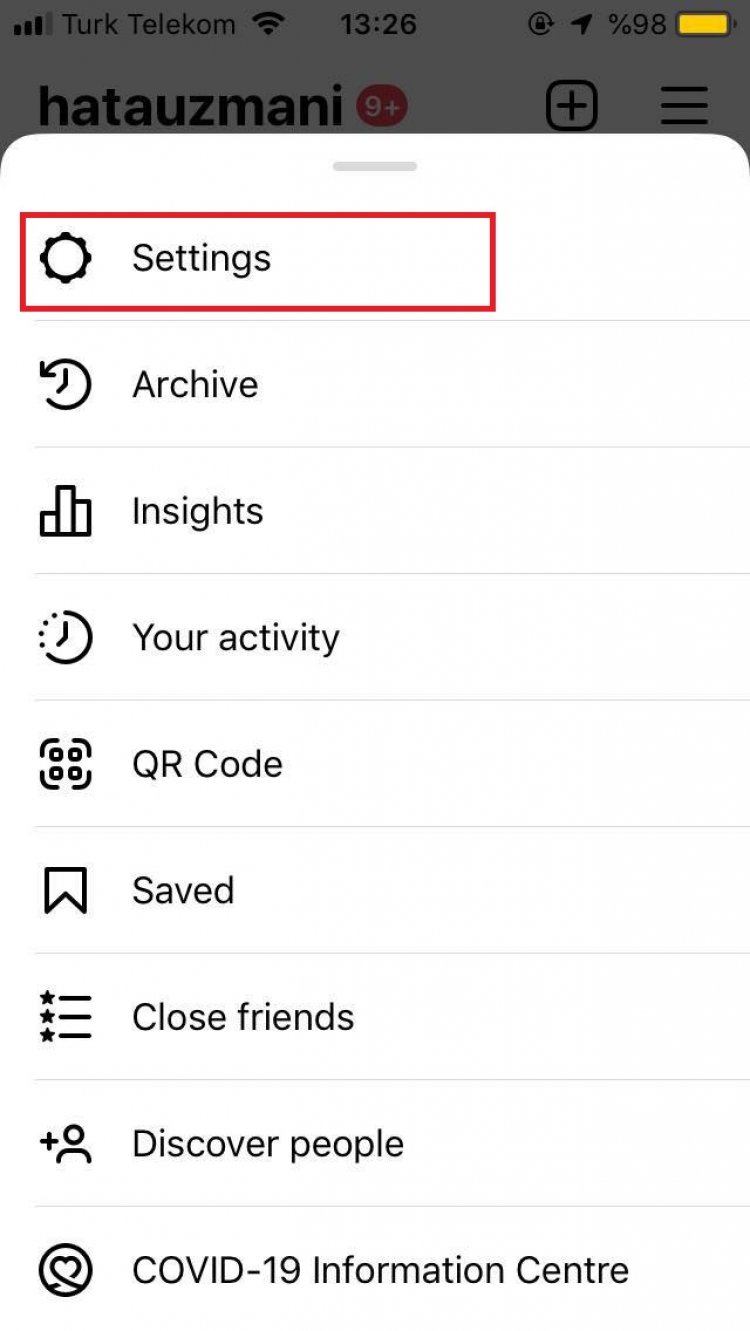
- 설정 메뉴에서 보안 탭을 클릭합니다.
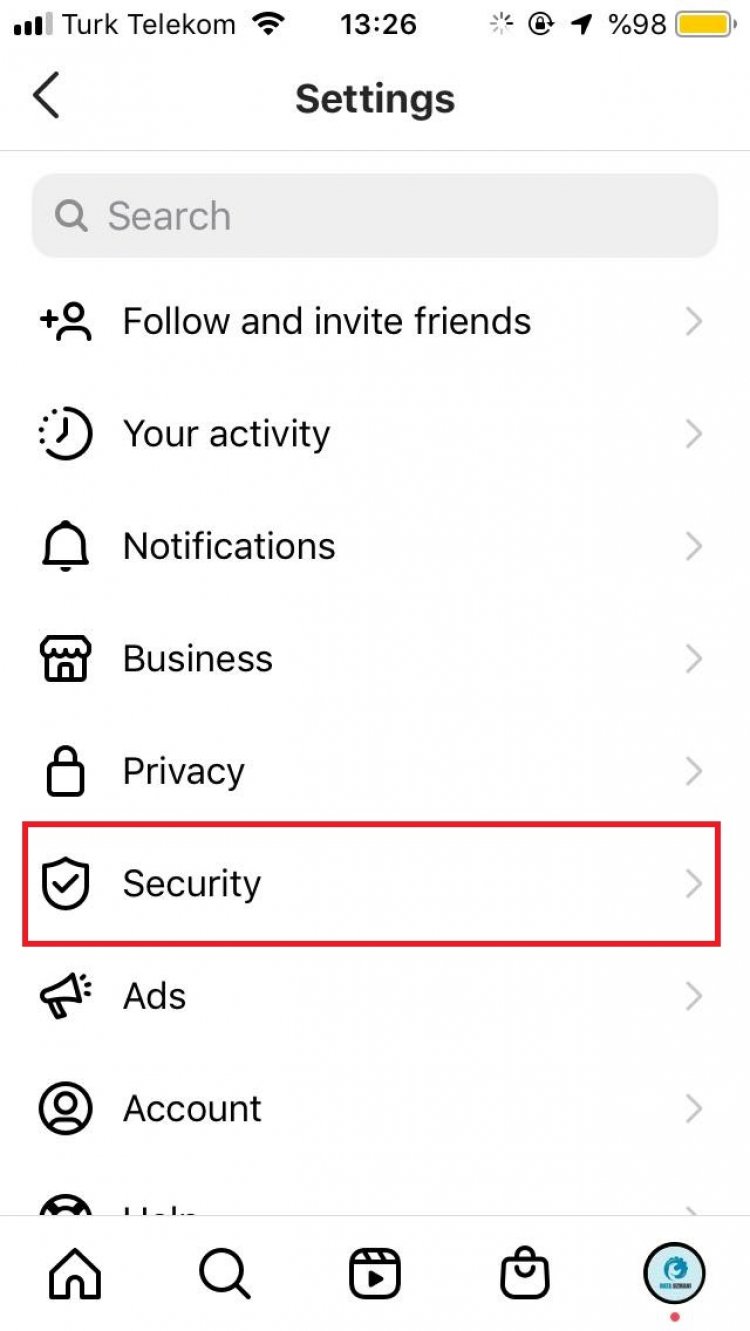
- 열리는 메뉴에서 데이터 액세스 탭을 클릭합니다.
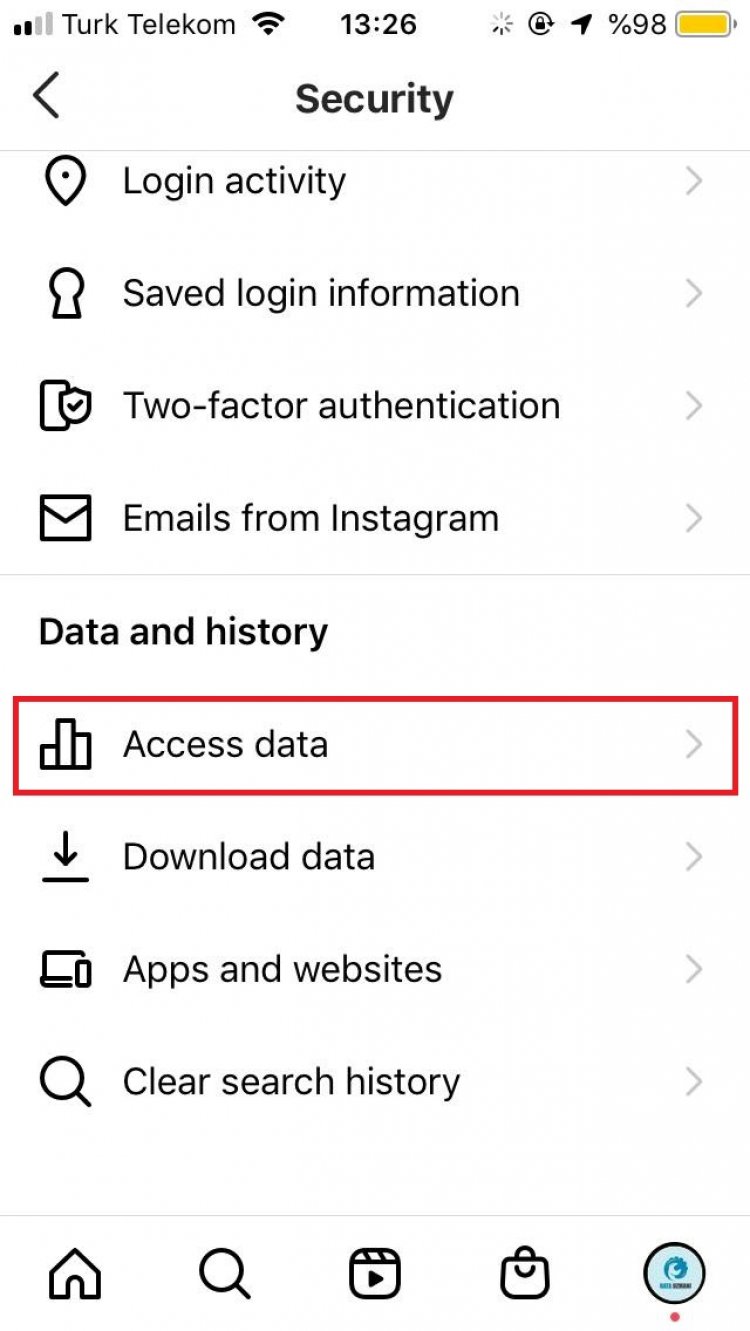
Instagram에서 정책 위반 경고를 받은 경우 데이터 액세스 화면에 표시됩니다. 표시되는 경고에서 단계에 따라 정책 위반을 받은 이유와 해결 방법에 대한 설명을 볼 수 있습니다.
계정이 정책 위반 또는 스팸 경고를 받지 못한 경우 Instagram 애플리케이션에 문제가 있을 수 있습니다. 이를 위해 Instagram 응용 프로그램의 데이터를 지워서 솔루션을 찾을 수 있습니다.
iPhone 장치의 경우;
- 설정 메뉴를 엽니다.
- 일반 탭을 엽니다.
- 위로 스와이프하여 Iphone Storage 탭을 엽니다.
- 열리는 화면에서 Instagram 애플리케이션을 선택합니다.
- 아래 빨간색 애플리케이션 삭제 버튼을 클릭하여 확인합니다.
Android 기기의 경우
- 설정 메뉴를 엽니다.
- 애플리케이션 탭을 클릭합니다.
- 인스타그램 앱을 선택합니다.
- 스토리지 탭을 클릭합니다. (기기마다 다를 수 있습니다.)
- 데이터 및 캐시 지우기 버튼을 클릭합니다.
이 과정을 거친 후 인스타그램 어플리케이션에 진입하여 문제를 확인할 수 있습니다.








![YouTube 서버 [400] 오류를 수정하는 방법은 무엇입니까?](https://www.hatauzmani.com/uploads/images/202403/image_380x226_65f1745c66570.jpg)










